Apple ha già reso disponibile iOS 8 in versione beta 1 per gli sviluppatori e noi lo abbiamo installato sui nostri dispositivi. Di seguito trovate un elenco di tutte le novità, in costante aggiornamento. Sono davvero tante le migliorie per cui vi consigliamo di rileggere questo articolo di tanto in tanto per vedere le nuove aggiunte.
1. La prima novità la vediamo nella schermata di avvio e di prima convigurazione: Adesso appare chiaro il “Ciao” nella nostra lingua, che si alternerà (in maniera molto più lenta rispetto a prima) con la scritta in inglese “Hello”. Dopo aver mostrato esclusivamente queste due lingue per qualche secondo, partirà poi la rotazione del saluto in tutte le lingue.
2. La seconda novità la vediamo in Home Screen: Sono le due nuove applicazioni Health e Bug Reporter (che troveremo soltanto nelle prime versioni beta e sparirà con il lancio definitivo di iOS 8). Si tratta di un’app vera e propria che richiede il login con il nostro Apple ID per segnalare ad Apple i Bug riscontrati con iOS 8. Troviamo inoltre l’applicazione iBooks preinstallata.
3. Abbassando per la prima volta la schermata Home, una scritta ci inviterà a provare le nuove funzioni dello SpotLight che adesso riesce a ricercare anche luoghi, film, applicazioni su iTunes, termini su Wikipedia, personaggi e quant’altro.
4. Nel Centro Notifiche è stato eliminato il terzo inutile tab, ed ora è diviso soltanto in “Oggi”, dove sono raccolti i Widget, e in “Notifiche”, dove troviamo le vere e proprie notifiche delle applicazioni
5. Cambia il provider per i servizi Meteo. Apple abbandona Yahoo a favore di “The Weather Channel”. Questo provider permette di avere qualche informazione in più sulle condizioni metereologiche all’interno dell’applicazione specifica, pur lasciando immutata la grafica della stessa.
6. I widget del Centro Notifiche possono essere eliminati e riordinati direttamente dal centro notifiche anzichè attraverso le impostazioni
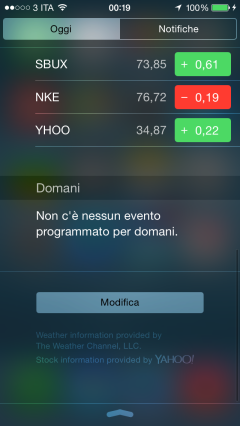
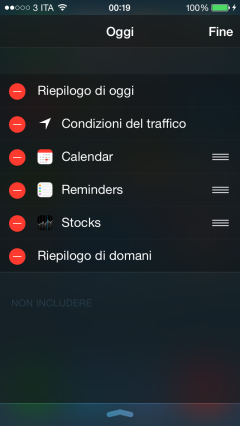
7. L’applicazione Messaggi ottiene notevoli miglioramenti: ora permette di inviare messaggi vocali istantanei (in stile Whatsapp) e di registrare video nello stesso modo, ovvero con un tap prolungato sull’icona. Le icone saranno Blu per iMessage e Verdi per SMS/MMS tradizionali. All’interno della schermata Dettagli, visualizzeremo tutti i contenuti multimediali scambiati con il contatto, potremo inviargli la nostra posizione o abilitare il tracking della nostra posizione per 1 ora o fino alla fine della giornata. Potremo infine silenziare le notifiche, ricevendo i messaggi senza i suoni.
8. L’applicazione immagini ci permette di modificare anche la Luce ed il Colore delle immagini ottenendo il miglior risultato possibile attraverso semplici levette
9. L’applicazione App Store ha un nuovo pulsante “Generi” in alto a sinistra che ci permette di accedere alla pagina principale di ogni singola categoria. Con il pulsante in alto a destra invece, oltre alla lista dei desideri adesso possiamo accedere a misteriose sezioni “Siri” ed “Anteprime” che però sembrano non funzionare ancora. L’App Store inoltre permetterà di inserire un’anteprima video al posto del primo screenshot della descrizione e la ricerca delle applicazioni avviene con una nuova grafica a scorrimento verticale oltre che con il pieno supporto delle ricerche correlate.
10. L’applicazione Health è formata da Cards che potremo aggiungere e configurare con i nostri dati o con le rilevazioni automatiche. La cosa più utile di tutto questo sistema è che applicazioni di terze parti potranno accedere a questi dati e funzionare in maniera del tutto automatica e ottimale. Dedicheremo un articolo più approfondito ad Health.
11. FaceTime è leggermente cambiata. Anzichè aprirsi su tre Tabs, adesso l’applicazione ha una sola schermata dove siamo invitati ad inserire il nome del contatto che vogliamo chiamare nel box di ricerca.
12. Il doppio tap sul tasto Home mostrerà ancora la schermata Multitasking e ancora non è possibile chiudere tutte le applicazioni contemporaneamente, tuttavia adesso sulla parte superiore vediamo tutti i contatti recenti e toccando l’icona con il volto potremo subito messaggiare, telefonare o avviare una videochiamata facetime.
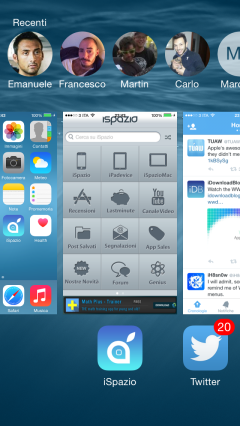
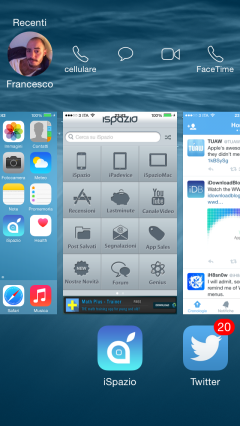
13. La tastiera di iOS 8 adesso suggerisce i termini che vogliamo scrivere. Durante la digitazione una piccola sezione posta subito sopra le lettere ci permetterà di semplificare e velocizzare la nostra scrittura proponendo eventuali parole che potremmo usare per completare la frase. I suggerimenti vengono forniti in base alle proprie abitudini, i termini più utilizzati ed il modo di parlare che viene utilizzato in genere. iOS 8 inoltre, permetterà di installare tastiere di terze parti attraverso App Store.
14. Possibilità di utilizzare una tastiera Braille
15. Possibilità di utilizzare la modalità privata nel Browser solo per singoli Tabs. Potremo quindi avere dei tab privati e dei tab normali.
16. Velocità di scatto migliorata
17. Nuova funzione per Siri che può essere attivato con la nostra voce dicendo “Ehi, Siri” quando il telefono è collegato a una fonte di energia. Inoltre Siri è integrato con Shazam e riconosce anche le canzoni in riproduzione.
18. Modalità Autoscatto nell’applicazione Fotocamera. Potremo decidere di fare foto automatiche dopo 3 secondi oppure dopo 10 secondi. L’iPhone 5S scatterà ben 11 foto in rapida successione permettendoci poi di decidere lo scatto migliore (che in verità potrà essere deciso anche in automatico dal telefono stesso).
19. La messa a fuoco della foto è ora separata dall’esposizione. La prima viene regolata con un tap, la seconda trascinando verso l’alto o il basso, regolando quindi l’icona di un piccolo sole su una barra verticale.
20. Aggiunte nuove città al Flyover in Mappe
21. Aggiunta la possibilità di scattare foto Panoramiche dall’iPad
22. In Impostazioni è ora possibile vedere quali applicazioni sono responsabili del maggior consumo di batteria. (Abbiamo già ampliamento parlato di questo nella terza parte delle nuove funzioni di iOS 8)
23. Possibilità di acquistare contenuti iTunes attraverso Siri
24. 24 nuove lingue per la dettatura vocale
25. E’ possibile modificare le note in Rich Text. Potremo inoltre aggiungere immagini all’interno delle Note
26. Il Touch ID in futuro potrà essere utilizzato per molteplici scopi!
27. Possibilità di mettere in pausa una chiamata FaceTime per rispondere ad un’altra chiamata senza attaccare.
28. La tastiera Emoji è abilitata di Default su iOS 8 e lo Switch dalla tastiera italiana avviene tramite l’iconcina di una faccina. Precedentemente andava attivata in Impostazioni > Generali > Lingua e lo Switch tra le tastiere avveniva con un tasto che portava come icona il globo. Adesso il Globo comparirà quando avremo almeno 3 tastiere attive
29. Migliora la privacy attraverso nuovi popup che ci fanno capire esattamente a quali funzioni accederanno le varie applicazioni.
30. Notevolmente velocizzata l’animazione per il multitasking al doppio click sul tasto Home
31. Aggiunto il Time Lapse nell’applicazione Fotocamera.
32. Possibilità di interagire con le notifiche push, rispondendo ai messaggi, eventi del calendario, notifiche facebook e quant’altro.
33. Dalla schermata principale delle Impostazioni è già possibile vedere l’indirizzo iCloud in uso.
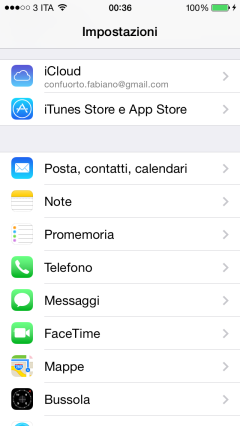
35. Direttamente dalla Lockscreen, uno Swipe verso sinistra per ogni singola notifiche ci permetterà di eseguire delle azioni. Per la maggior parte delle applicazioni l’unica azione sarà “chiudi” che eliminerà la notifica, ma per alcune applicazioni native potremo accedere alla QuickReply o altre funzioni avanzate.
36. Durante la riproduzione di un video, avremo due nuovi piccoli tastini. Quello in alto porta la visualizzazione del video a schermo intero, ingrandendolo in verticale. Funzione accessibile anche con un doppio Tap sul video, al centro dello schermo. Invece l’icona in basso a destra serve a far sparire velocemente i controlli del player , guardando il video in full screen senza disturbi e senza la normale attesa di 5 secondi.
37. Possibilità di salvare le foto in Preferiti attraverso il simbolo del cuore posto in basso al centro. Questo ci permetterà di trovarle più in fretta.
38. Nuovo motore di ricerca interno all’applicazione Foto. Utilizza la localizzazione per trovare le foto scattate in vari luoghi, ed aggiunge automaticamente la cartella Casa
39. Nuove icone per la condivisione delle immagini e possibilità di cliccare il tasto “Altro” per riordianre le icone di condivisione decidendo a nostro piacimento quale mostrare per prima etc.
40. Aggiunta la possibilità di visualizzare i siti in modalità desktop attraverso Safari. Per farlo dovrete entrare nel sito che volete, cliccare la barra indirizzi e trascinare la schermata verso il basso:
41. L’eliminazione delle foto non è più distruttiva. Se eliminiamo un’immagine infatti, finirà in un’altra cartella chiamata “Eliminati di recente” e potremo recuperare le immagini. Una sorta di Cestino, che probabilmente si svuoterà automaticamente dopo un determinato numero di giorni.
42. Migliora le sicurezza del sistema che potrà essere sbloccato tramite TouchID ma che ogni 48 ore, oltre all’impronta richiederà anche il codice numerico o alfanumerico.
43. Migliorano le impostazioni per l’utilizzo della geolocalizzazione all’interno delle applicazioni. In precedenza poteva soltanto essere attivata o negata ma invece adesso la localizzazione può essere utilizzata Sempre (quindi anche mentre l’app è chiusa) Mai, oppure “Solo mentre l’app è aperta”.
44. Aggiunta la possibilità sotto Impostazioni > Messaggi > di archiviare automaticamente i messaggi più vecchi di 30 giorni o di 1 anno. Se impostate su “Sempre” l’opzione è da considerarsi disattivata e quindi il telefono conserverà per sempre i vostri messaggi non eliminandoli mai in maniera automatica.
45. Scorrendo in basso nella schermata preferiti di Safari, troveremo l’elenco dei siti visitati più spesso
46. Quando creiamo una nuova email, in corrispondenza del campo “Oggetto” apparirà un’icona a forma di campana che ci permetterà di aggiungere una notifica per tutte le email di risposta che arriveranno a partire da quel nostro messaggio. E’ utile per i gruppi e se avete disattivato le notifiche per tutte le email, quest’opzione vi permetterà di essere avvisati e di non perdervi pià i messaggi importanti.
47. Possibilità di attivare una modalità che visualizza tutto il sistema operativo in Scala di Grigi, attraverso l’accessibilità.
48. iOS 8 riesce a visualizzare le applicazioni in Lockscreen in base alla nostra posizione. Se ci avviciniamo ad un Apple Store visualizzeremo l’icona dell’app ufficiale in basso a sinistra per un rapido accesso:
49. Grazie alle nuove API a breve potremo bloccare l’apertura delle applicazioni utilizzando il TouchID
50. Aggiungere tastiere di terze parti sostituendo quella originale, tramite App Store
51. Installare nuovi widget nel centro notifiche installando applicazioni App Store
52. Godere a pieno di Metal, il nuovo motore grafico che sostituisce l’OpenGL assicurando una grafica 10 volte migliore e più veloce con un 3D senza precedenti.
53. Sfruttare la condivisione in Famiglia per aggiungere fino a 6 account all’App Store, scaricando gratuitamente le applicazioni acquistate dagli altri. Anche i vostri figli potranno avere un proprio Apple ID ed effettuare acquisti ma vi dovranno chiedere il permesso e voi potrete negarlo o acconsentire direttamente dal vostro iPhone tramite una notifica push
54. Grazie all’HomeKit, iOS 8 potrà controllare luci, bloccare porte e finestre, regolare il riscaldamento e tanto altro
55. Utilizzare i dispositivi iOS e OS X più velocemente passando dall’uno all’altro senza attese, potremo iniziare a scrivere una mail su iPhone e passare al Mac continuando proprio da dove eravamo rimasti, senza dover fare nulla.
Ecco un video che mostra le novità in azione:
La lista delle novità è ancora molto lunga, stiamo cercando nuove funzioni ed aggiorneremo costantemente questo articolo. Tornate a visitarlo tra poco e se volete, segnalateci altre novità attraverso i commenti.
Stay Tuned
Afaldo e Solomon




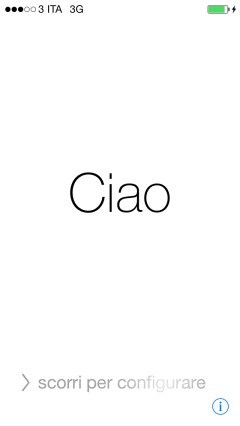
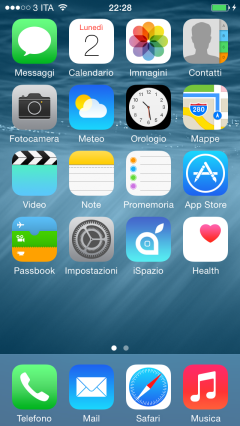
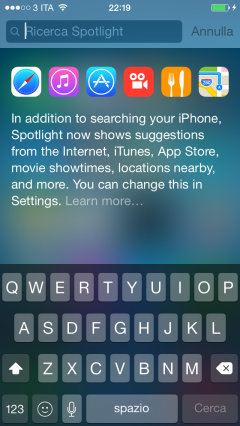
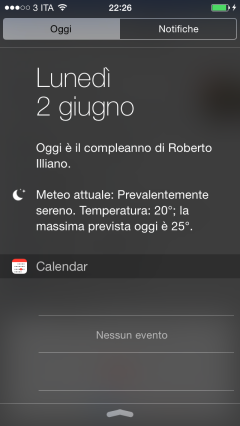

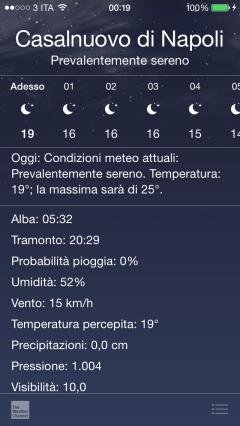
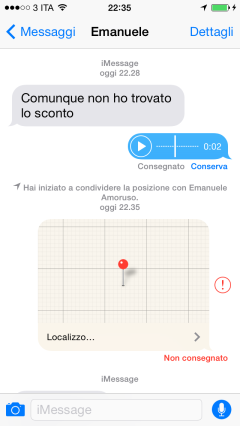
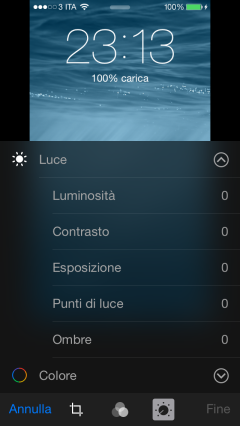
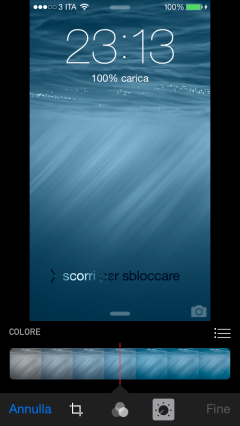
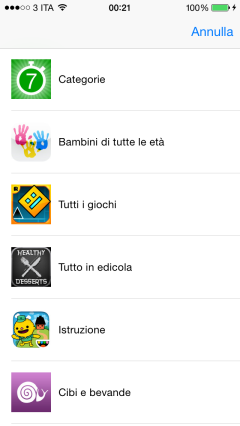
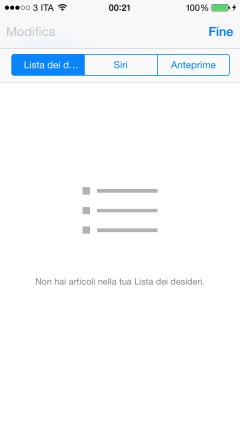
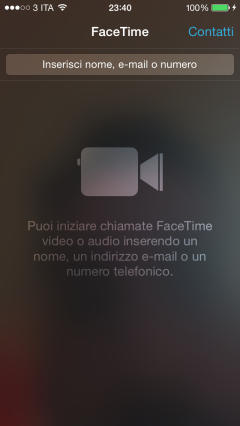

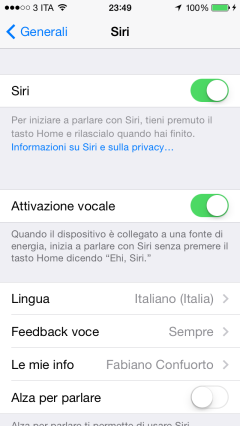
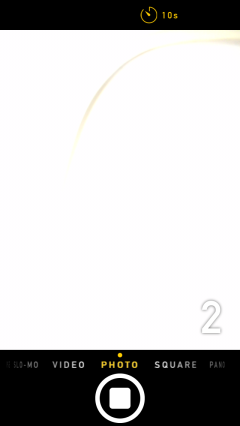

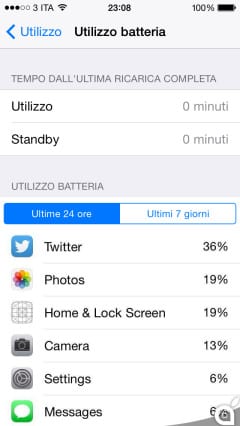
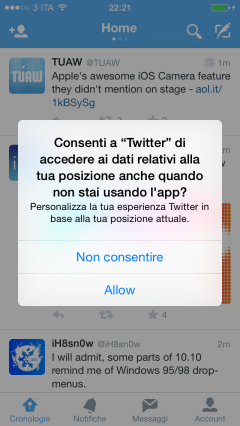

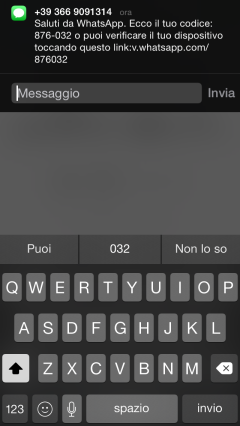
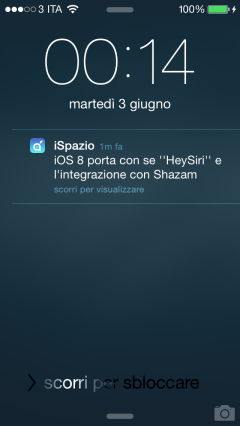
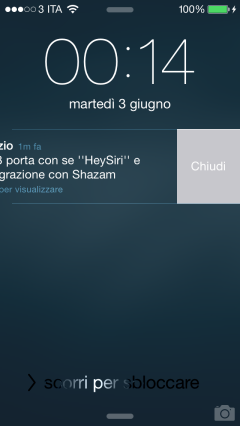
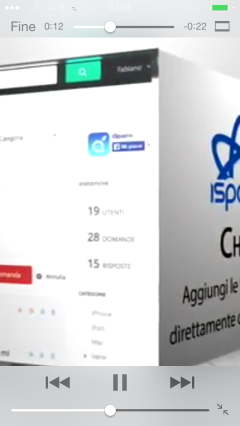
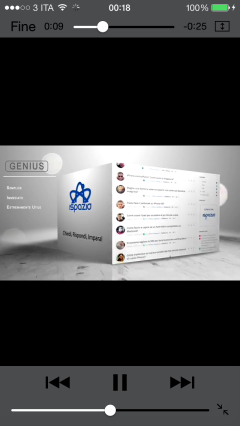
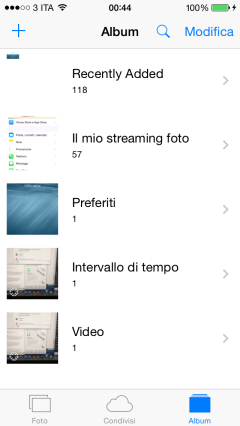
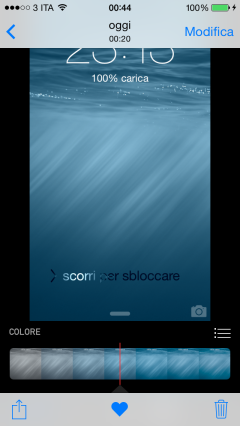
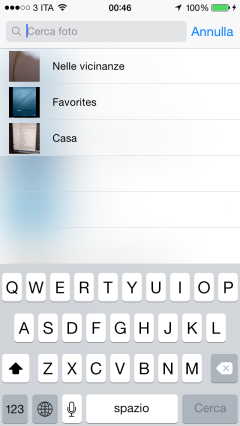
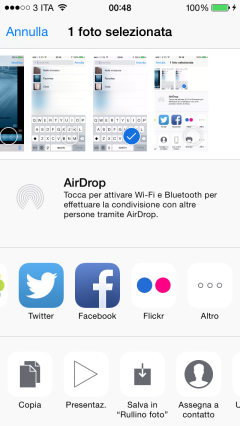
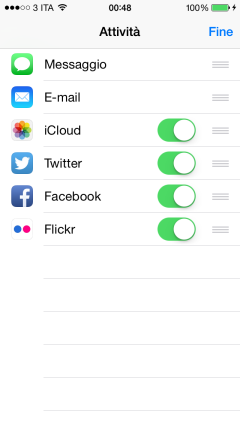
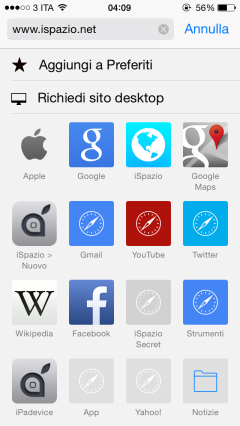
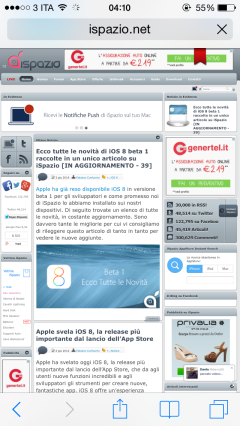
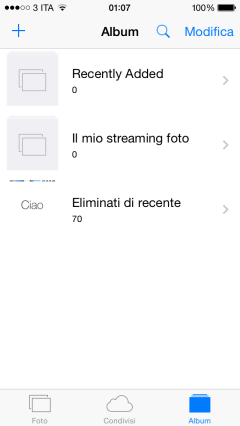
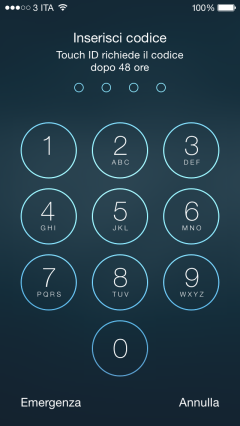
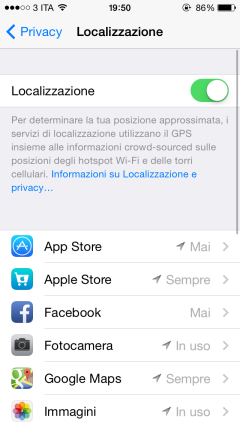
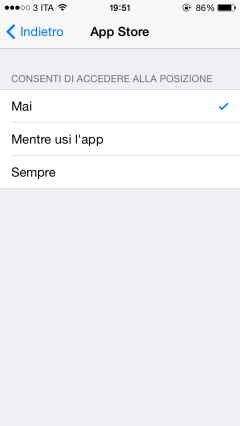
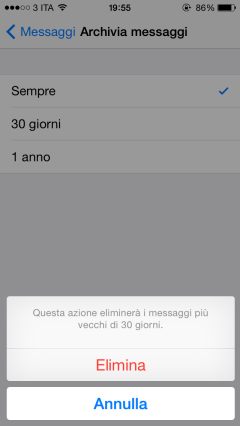
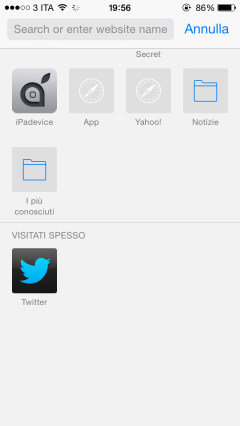
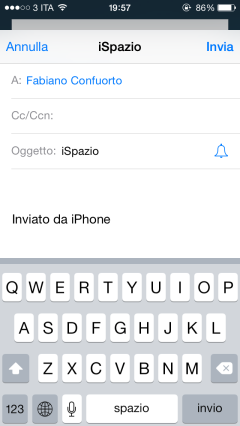
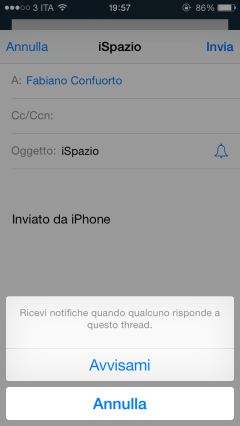
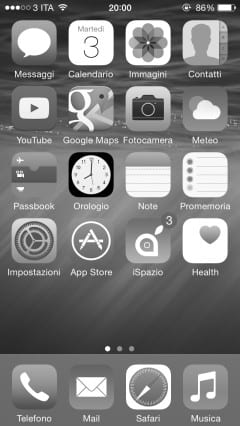
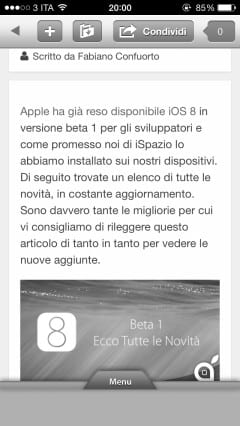
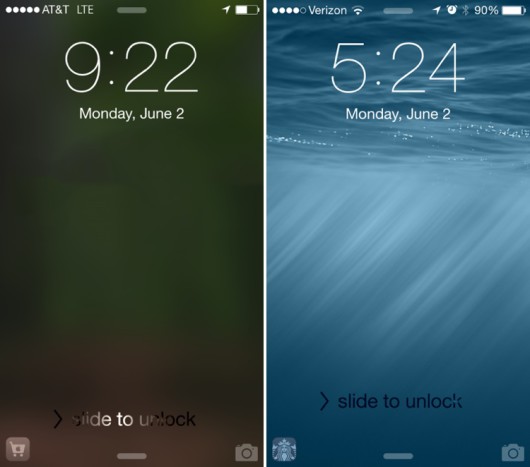
Nessun commento:
Posta un commento